Kerülje a Regedit frissítési beállításjegyzékének manipulálását
- A 0x000000CB hiba, az úgynevezett DRIVER_LEFT_LOCKED_PAGES_IN_PROCESS, BSOD hiba.
- Ez azt jelenti, hogy az illesztőprogram vagy a rendszerfolyamat nem tudta felszabadítani a memóriáját.
- A hibát a Windows Update szolgáltatások újraindításával javíthatja ki.
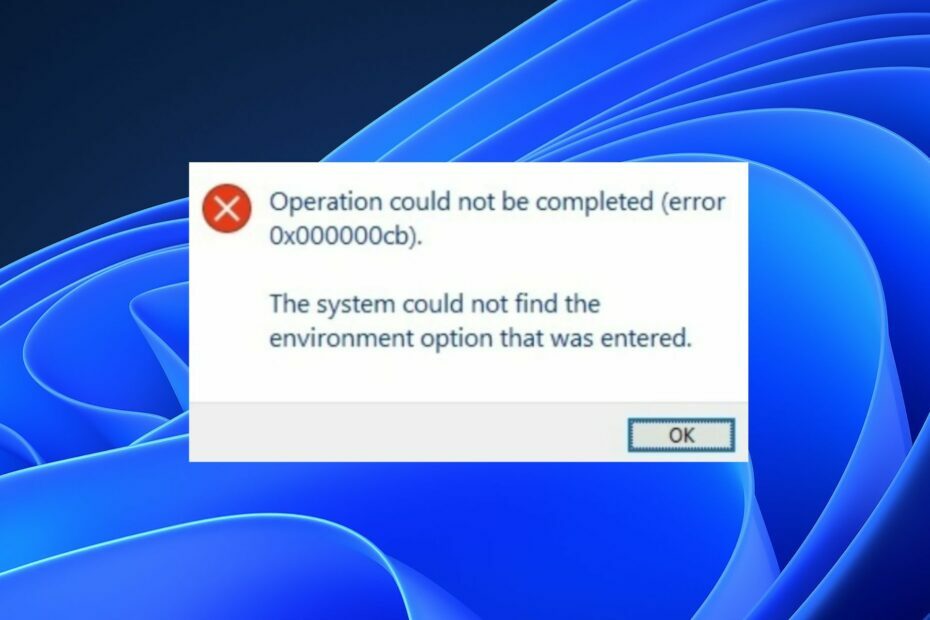
xTELEPÍTÉS A LETÖLTÉSI FÁJLRA KATTINTVA
A Fortect egy olyan eszköz, amely ellenőrzi a Windows operációs rendszert, hogy nincsenek-e rossz vagy sérült rendszerfájlok. Miután megtalálta, lecserélheti ezeket a verziókat egy friss verzióra a tárolójából, amely eredeti Windows rendszerfájlokat tartalmaz. Így visszaállítja a rendszert a teljesen működőképes állapotba. Íme, hogyan kell ezt megtenni 3 egyszerű lépésben:
- Töltse le és telepítse a Fortect programot a számítógépén.
- Indítsa el az eszközt és Indítsa el a beolvasást hogy megtalálja a problémákat okozó törött fájlokat.
- Kattintson a jobb gombbal Indítsa el a Javítást számítógépe biztonságát és teljesítményét érintő problémák megoldásához.
- A Fortect-et letöltötte 0 olvasói ebben a hónapban.
DRIVER_LEFT_LOCKED_PAGES_IN_PROCESS (BSOD) hiba jelentkezik Windows operációs rendszerekben. Általában azt jelzi, hogy az illesztőprogram vagy a rendszerfolyamat nem tudta felszabadítani a memóriáját. Ezért megvitatjuk, hogyan lehet javítani a 0x000000CB hibát.
Alternatív megoldásként olvashatsz róla mit jelent a 0x800b0003 hibakód, és hogyan lehet kijavítani Windows rendszeren.
Mi az a 0x000000CB hiba?
A 0x000000CB hiba a halál kék képernyője (KÉKHALÁL) hiba, amely azt jelzi, hogy a Windows Update folyamatosan nem keresi a frissítéseket, vagy nem tudja telepíteni azokat.
Ezért a hiba különféle problémák miatt fordulhat elő, például elavult vagy nem kompatibilis illesztőprogramok, sérült rendszerfájlok vagy hardverproblémák.
Létfontosságú, hogy ezt a hibát azonnal orvosolják, mivel adatvesztést vagy a rendszer károsodását okozhatják, ha nem oldják meg.
Hogyan javíthatom ki a 0x000000CB hibát?
A speciális lépések kipróbálása előtt alkalmazza a következőket:
- Frissítse a Windows operációs rendszert a készülékén.
- Indítsa újra az eszközt csökkentett módban, és ellenőrizze, hogy a hiba megoldódott-e.
Ha a hiba továbbra is fennáll, folytassa a következő speciális hibaelhárítással.
1. Indítsa újra a Windows Update szolgáltatást
- Kattintson jobb gombbal a ablakok ikonra, és válassza ki Fuss kinyitni a Futtatás párbeszédpanel. típus szolgáltatások.mcs A párbeszédpanelen és nyomja meg a gombot Belép kinyitni a Szolgáltatások ablak.

- Navigáljon a Windows Update, kattintson rá jobb gombbal, majd kattintson Újrakezd.

- Várja meg, amíg a folyamat befejeződik, és indítsa újra az eszközt, hogy életbe lépjen.
A Windows frissítési szolgáltatás visszaállítása megoldja a hiányos Windows frissítésekkel kapcsolatos problémákat.
2. Tisztítsa meg a SoftwareDistribution mappát
- megnyomni a ablakok + x gombot és kattintson Fuss kinyitni a Futtatás párbeszédpanel.
- Másolás és beillesztés %windir%\SoftwareDistribution\DataStore és nyomja meg Belép.

- nyomja meg ctrl + A az összes fájl kiválasztásához és törléséhez.
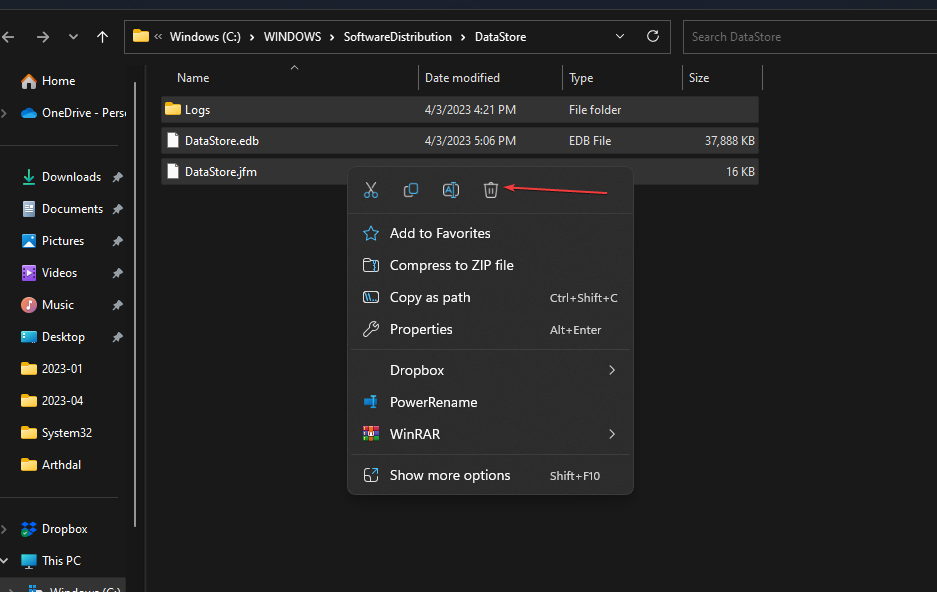
- Zárja be a Windows Fájlkezelőt, és indítsa újra az eszközt.
A Windows gyorsítótár mappája ideiglenesen tárolja a letöltött fájlokat. Az összes fájl törlésével elhárítja a hiányos Windows-frissítések letöltését.
Olvasni valamiről hogyan lehet kijavítani, hogy a File Explorer nem válaszol a Windows rendszeren ha problémákba ütközik.
- 0x800700c1: A Windows Update hibakód kijavítása
- Javítás: Az asztal olyan helyre utal, amely nem elérhető
3. Végezzen SFC-vizsgálatot
- megnyomni a ablakok gomb, típus Parancssor és kattintson rá Futtatás rendszergazdaként kinyitni.
- Kattintson Igen ha a Windows felhasználói fiókok felügyelete prompt jelenik meg.
- Írja be a következőt, és nyomja meg Belép:
sfc /scannow
- Indítsa újra a számítógépet, és ellenőrizze, hogy a hiba továbbra is fennáll-e.
Az SFC-ellenőrzés parancs megvizsgálja és kijavítja az eszközön lévő sérült vagy hiányzó rendszerfájlokat, amelyek az Office-frissítés sikertelenségét okozhatják.
Olvashatsz róla hogyan lehet kijavítani, hogy az SFC scann nem működik Windows-eszközén.
Ezenkívül használhat egy dedikált alkalmazást, például a Fortect-et, hogy alaposan átvizsgálja a számítógépet sérült vagy hiányzó fájlok után, és kicserélje azokat a nagy tároló új részeivel.
⇒Szerezd meg a Fortectet
4. Futtassa a nyomtató hibaelhárítóját
- megnyomni a ablakok + én kinyitni a Windows beállítások.
- Válassza ki Rendszer és válassz Hibaelhárítás a jobb oldali ablaktáblából.
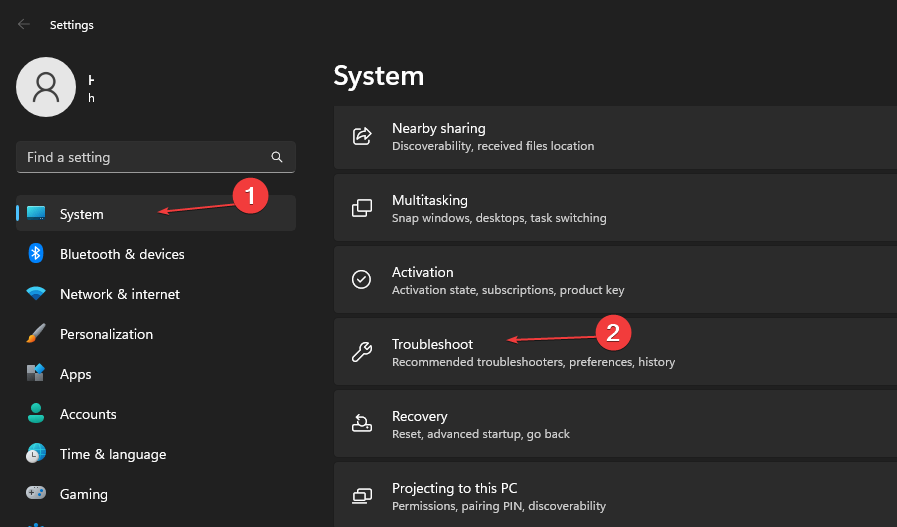
- Ezután válassza ki Egyéb hibaelhárítók.
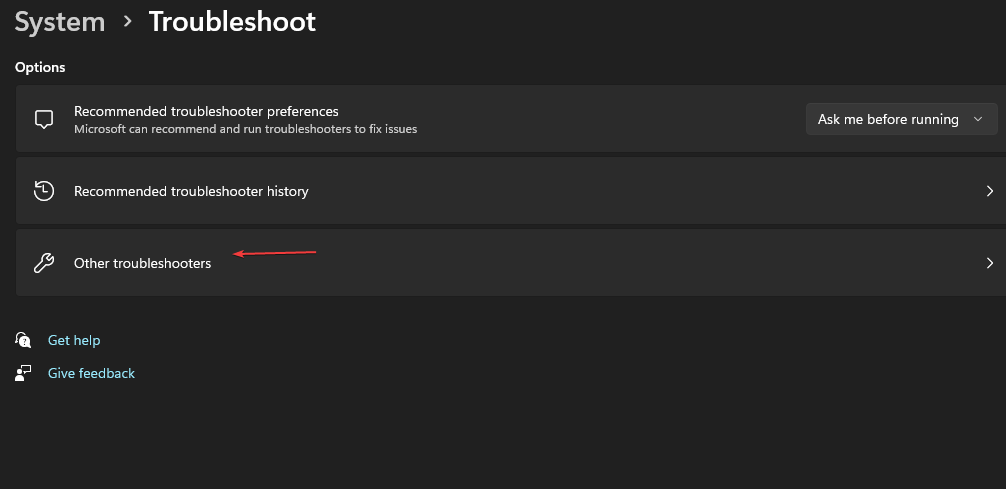
- Navigáljon a Nyomtató és kattintson rá Fuss.

- Ha nyomtatója nem szerepel a listában, válassza ki a A nyomtatóm nem szerepel a listában opciót, és kattintson Következő.
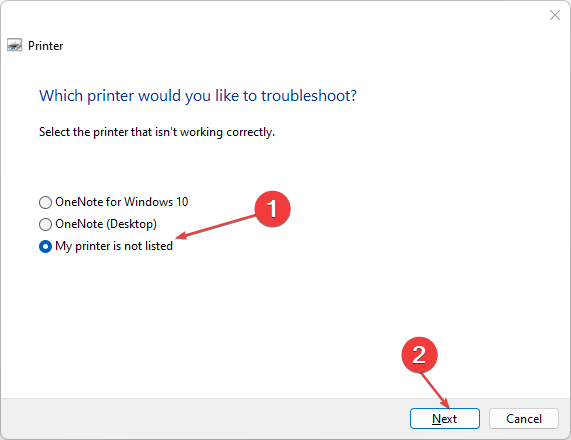
- Várja meg, amíg a folyamat befejeződik, zárja be a Beállítások ablakot, és indítsa újra az eszközt.
A fenti folyamat végrehajtása megoldja a nyomtatóval kapcsolatos problémákat.
Ezen kívül olvashatsz róla hiba 0xc1900223 és hogyan lehet megoldani ezt a Windows-problémát az eszközön. Ezenkívül ne habozzon, tekintse meg részletes útmutatónkat is miért nem sikerül a Windows 11 frissítése, és hogyan lehet ezeket kijavítani Windows 11 rendszerben.
Ha további kérdései vagy javaslatai vannak, kérjük, tegye fel azokat a megjegyzés rovatban.
Továbbra is problémákat tapasztal?
SZPONSORÁLT
Ha a fenti javaslatok nem oldották meg a problémát, akkor számítógépén súlyosabb Windows-problémák léphetnek fel. Javasoljuk, hogy válasszon egy olyan all-in-one megoldást, mint pl Fortect a problémák hatékony megoldásához. A telepítés után egyszerűen kattintson a Megtekintés és javítás gombot, majd nyomja meg Indítsa el a Javítást.


